 |
|||
 |
 |
 |
 |
 |
| Manual Shop | ||||
[ Windows XP Home Edition / Professional Edition ]
言語バーを表示する方法
| Windows Mamual |
| Japanese input |
| advertisement |
| WEB Site QR Code |
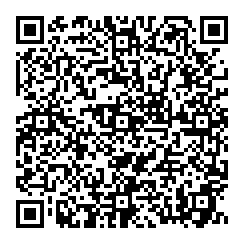 |
| このマニュアルのほかのウィンドウズ |
| Windows 11 |
| Windows 10 2004 - 22H2 |
| Windows 10 1809 |
| Windows 8.1 |
| Windows 8 |
| Windows 7 |
| Windows Vista |
| Windows Me |
| English Edition |
| advertisement |
| Spanish Edition |
| advertisement |
| French Edition |
| advertisement |
[ Windows XP Home Edition / Professional Edition にもとづいて説明しています。 ]
この操作は、「言語バー」がデスクトップに表示されなくなった場合に実行してください。
![]()
1. 「スタート」ボタンをクリックし、表示されたメニューの「コントロール パネル(C)」をクリックします。
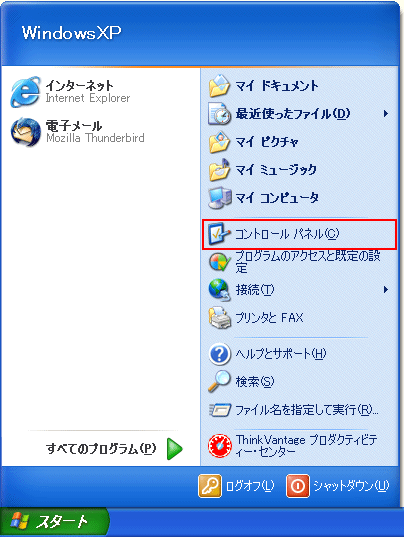
2. 「コントロール パネル」画面が表示されましたら、「日付、時刻、地域と言語のオプション」アイコンをクリックします。
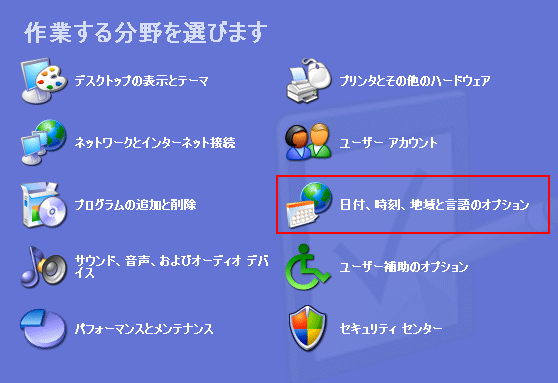
3. 「日付、時刻、地域と言語のオプション」画面が表示されましたら、「地域と言語のオプション」をクリックします。
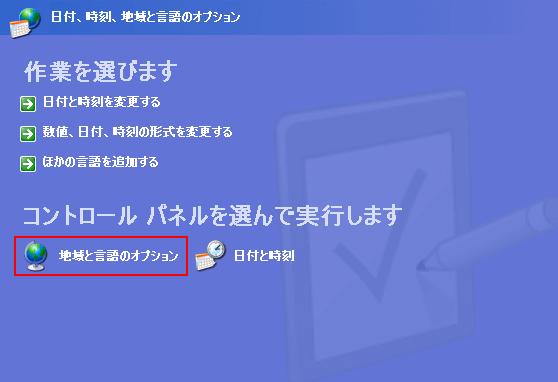
4. 「地域と言語のオプション」画面が表示されましたら、「言語」タブをクリックします。

5. 「言語」タブの画面が表示されましたら、「テキスト サービスと入力言語」枠内の「詳細(D)...」ボタンをクリックします。
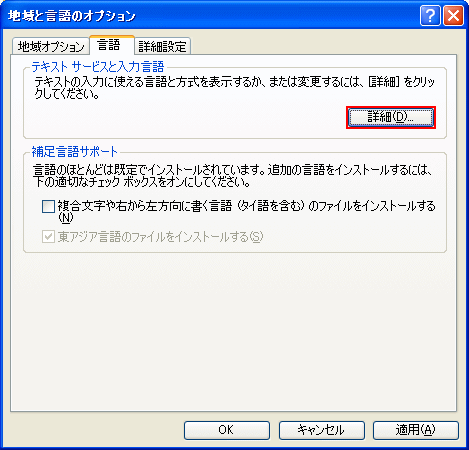
6. 「テキスト サービスと入力言語」の画面が表示されましたら、「基本設定」枠内の「言語バー(B)...」ボタンをクリックします。

7. 「言語バーの設定」画面が表示されましたら、以下の設定を確認し、「OK」ボタンをクリックします。
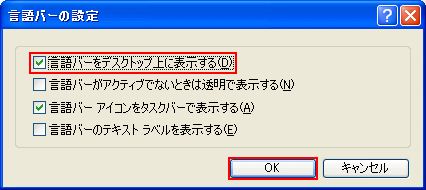
・「言語バーをデスクトップ上に表示する(D)」にチェックを入れます。
8. 「テキスト サービスと入力言語」の画面に戻りましたら、「OK」ボタンをクリックします。

9. 「地域と言語のオプション」画面に戻りましたら、「OK」ボタンをクリックします。
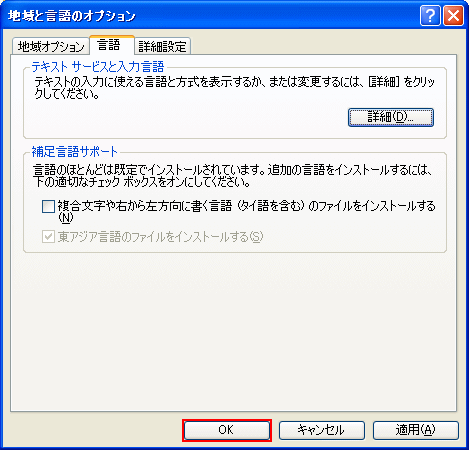
10. 「日付、時刻、地域と言語のオプション」の画面に戻りましたら、「閉じる(×)」ボタンをクリックします。
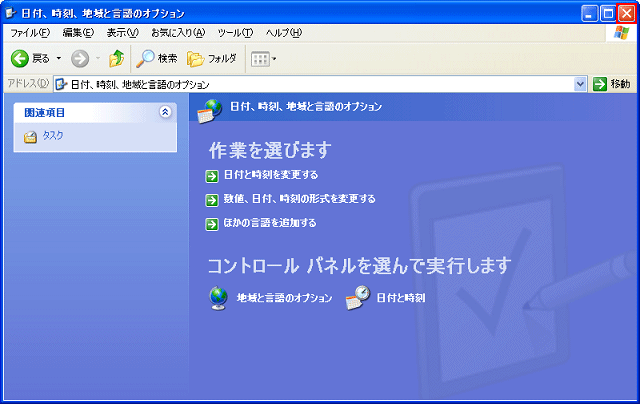
以上が 言語バーを表示する方法 です。